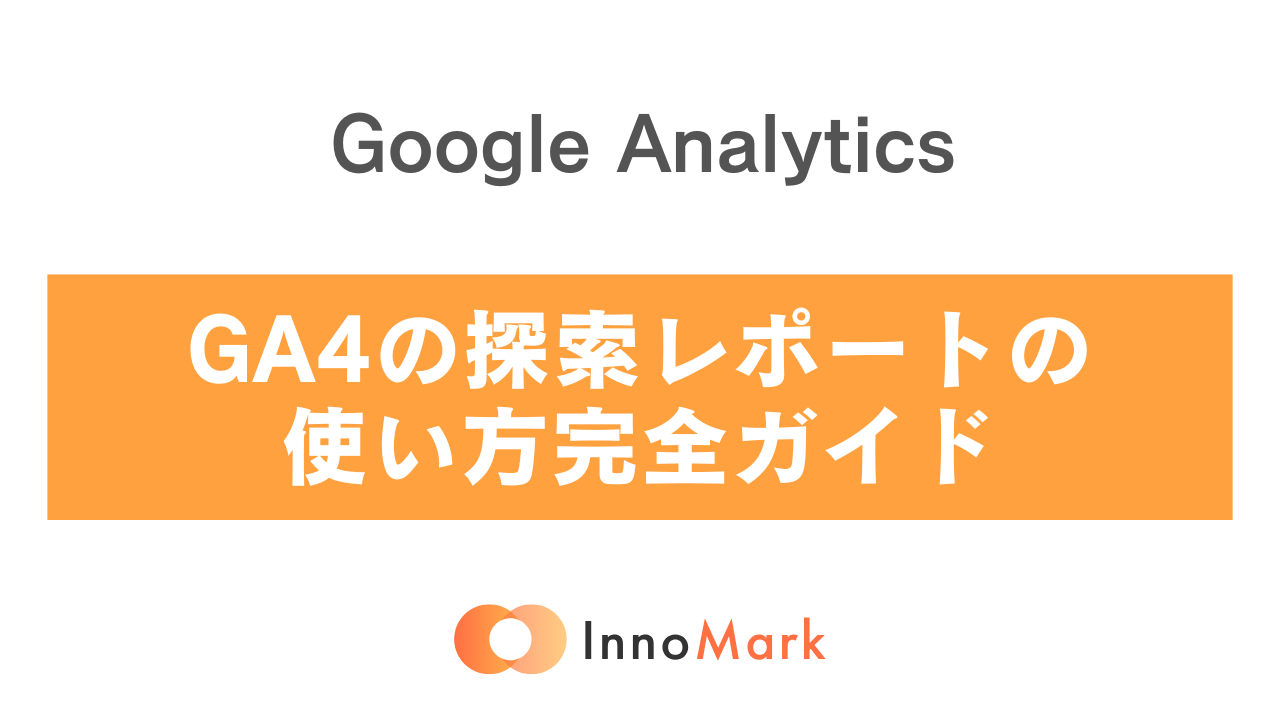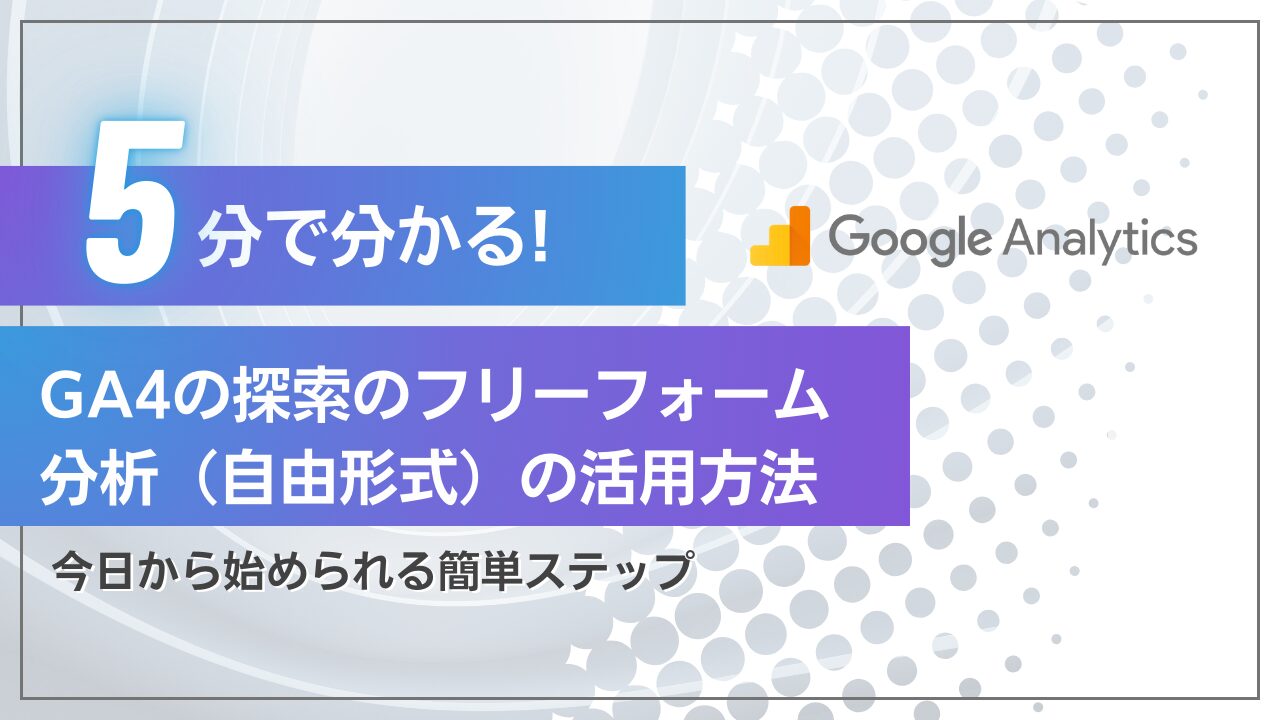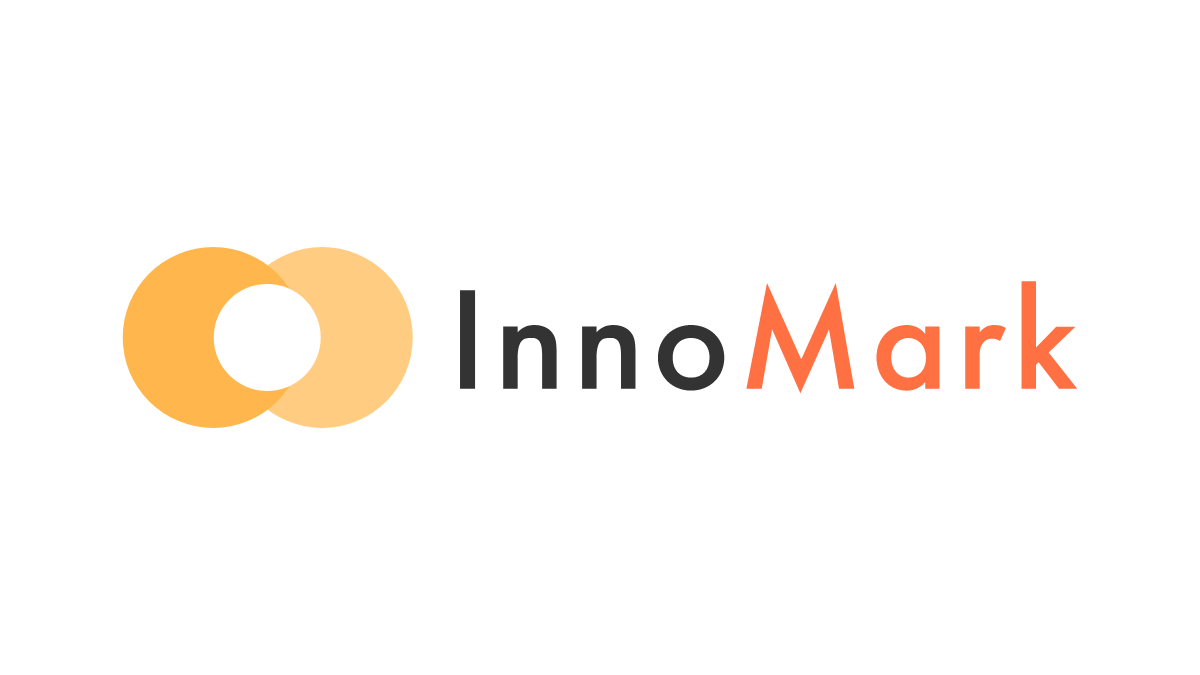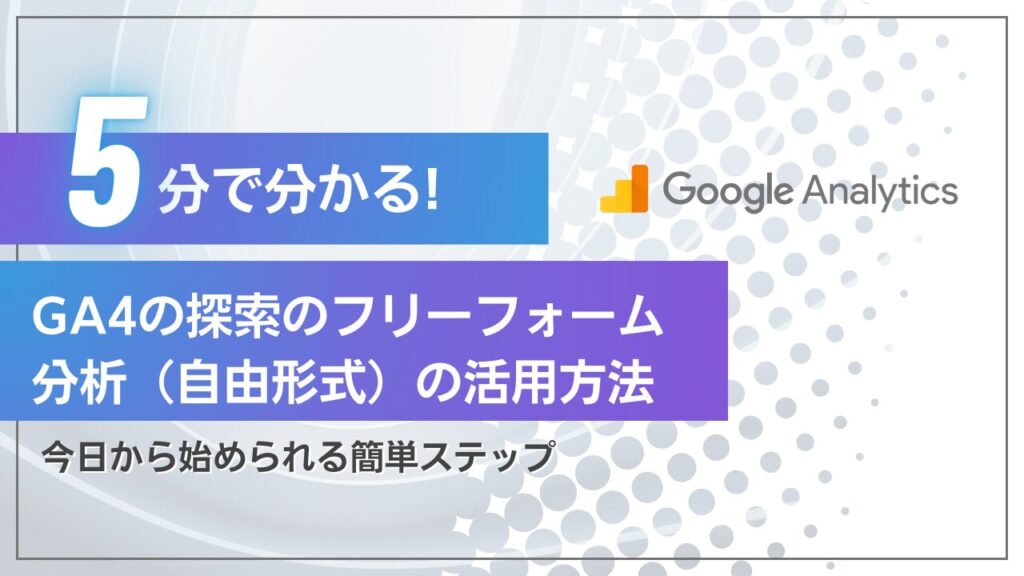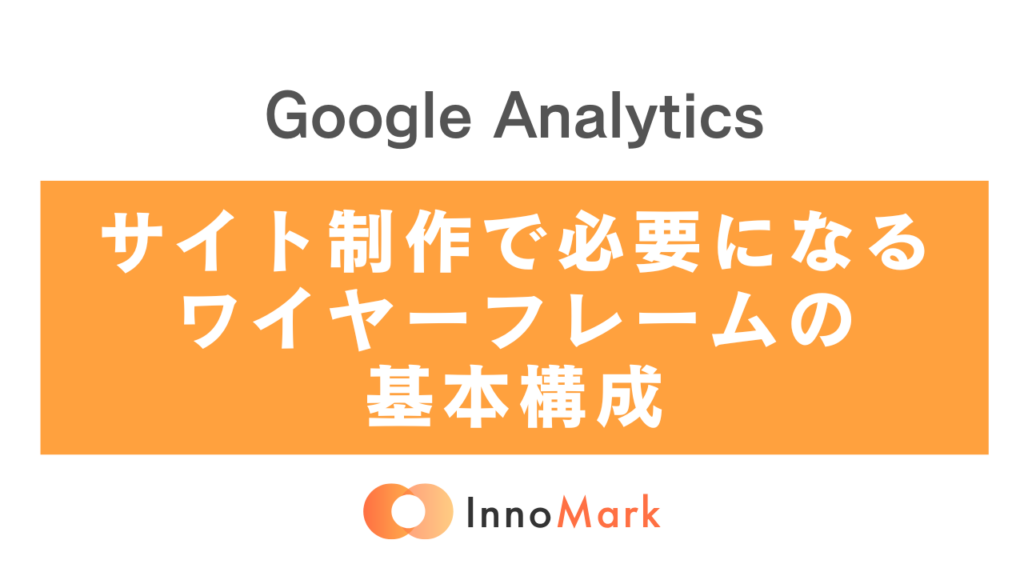GA4ファネル分析でコンバージョン率2倍|設定から改善施策まで完全ガイド
「GA4でファネル分析をどう設定すればいいの?」「どのページで最もユーザーが離脱しているか知りたい」「コンバージョン率を改善するための具体的な方法が知りたい」 このような疑問や課題を抱えているなら、GA4のファネルデータ探索レポートが解決の鍵となります。本記事では、GA4におけるファネル分析の基礎から応用まで、具体的な設定手順と実践的な活用法を詳しく解説します。
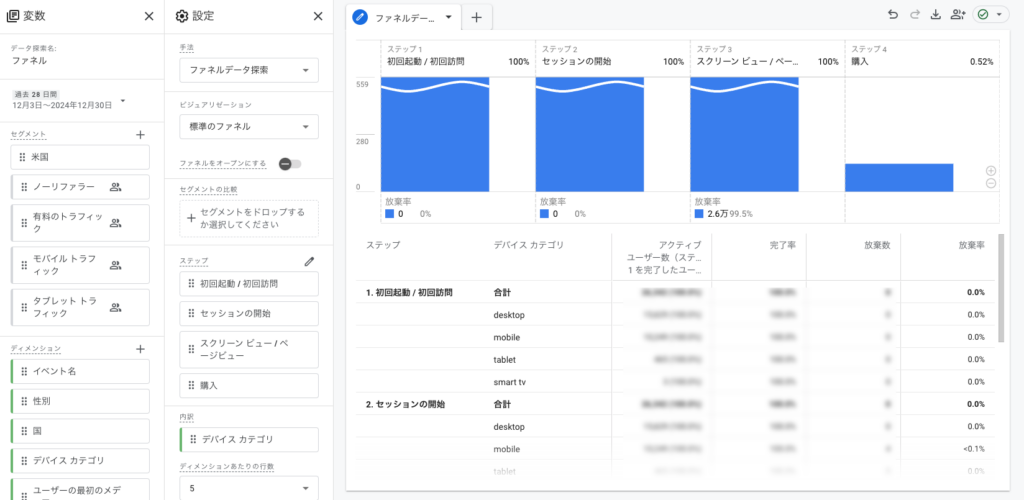
【この記事で得られること】
- GA4ファネル分析の正しい設定方法
- コンバージョン率低下の原因特定テクニック
- 業種別の実践的な改善事例
- 売上を2倍に増やした実績のある分析アプローチ
目次
ファネル分析の基礎知識:なぜ重要なのか?
ファネル分析とは
ファネル分析とは、ユーザーの行動を漏斗(ファネル)型の段階的なプロセスとして捉える分析手法です。上部(広い部分)が全体のユーザー数を表し、下部(狭い部分)に向かうにつれて段階的にユーザー数が減少していく様子を可視化します。
なぜファネル分析が重要なのか?
ファネル分析の最大の価値は、ビジネス改善の具体的な糸口を見つけられる点にあります。数字で表すと、その効果は劇的です。
例えば、ECサイトの平均購入額が10,000円で月の売上が100万円、CVR(コンバージョン率)が1%のケースでは、ファネル分析により改善ポイントを見つけてCVRを2%に向上させると、月の売上は200万円になります。小さな改善が大きな成果につながるのがファネル分析の魅力です。ファネル分析とは、ユーザーの行動を漏斗(ファネル)型の段階的なプロセスとして捉える分析手法です。漏斗の上部(広い部分)から下部(狭い部分)へと進むにつれて、ユーザー数が徐々に減少していく様子を可視化します。
- 離脱ポイントの特定:どの段階で最も多くのユーザーが離脱しているか
- コンバージョン率の改善:具体的な改善箇所の明確化
- ROI向上:効率的な施策立案が可能
旧UAの「目標到達プロセス」との違い
従来のGoogleアナリティクス(UA)では「目標到達プロセス」という名称でしたが、GA4では「ファネルデータ探索」に名称変更され、機能も大幅に強化されました。
| 項目 | UA(旧版) | GA4(新版) |
|---|---|---|
| 名称 | 目標到達プロセス | ファネルデータ探索 |
| 設定方法 | 事前設定が必要 | 後からでも設定可能 |
| ステップ定義 | URLのみ | イベント、URL、カスタム条件 |
| 最大ステップ数 | 4ステップ | 10ステップ |
| セグメント比較 | 不可 | 可能 |
| データ取得 | 設定後のデータのみ | 過去データも分析可能 |
業種別ファネルステップの実例
| ビジネスタイプ | ファネルステップの例 | 重要指標 |
|---|---|---|
| ECサイト | 商品ページ閲覧 → カート追加 → 購入手続き開始 → 購入情報入力 → 購入完了 | カート放棄率、チェックアウト完了率 |
| リード獲得サイト | LP閲覧 → 資料ダウンロードページ → フォーム入力開始 → フォーム送信 | フォーム開始率、フォーム完了率 |
| 会員サイト | 登録ページ閲覧 → 会員情報入力 → メール認証 → プロフィール設定 → 初回ログイン | 登録完了率、アクティベーション率 |
| SaaSサービス | ランディングページ → 無料登録 → 製品使用 → 有料プラン検討 → 課金 | 無料トライアル率、有料転換率 |
このように、業種によってファネルの形は異なりますが、どの段階で顧客を失っているかを把握することが、ビジネス改善の第一歩となります。
ファネル分析の基礎知識
ファネル分析とは、ユーザーの行動を漏斗:ろうと(ファネル)型の段階的なプロセスとして捉える分析手法です。例えば、ECサイトでは「商品ページ閲覧」→「カート追加」→「購入手続き開始」→「購入完了」という具合に、段階的にユーザーの行動を追跡します。
上が全体の母数が多い部分で下に行くほど母数が少なくなります。逆三角形の形になります。
上部の部分から最後の下の部分までどのくらいのユーザーが到達したかを分析します。また、マーケティングの手法として認知 → 興味・関心 → 比較検討 → 購入 などのプロセスを明確にするためにも使われることがあります。
各ステップでは以下の要素を確認することが重要です。
- コンバージョン率:次のステップに進んだユーザーの割合
- ドロップオフ率:そのステップで離脱したユーザーの割合
- セグメント別の行動傾向:デバイスやユーザー属性による違い
WEBサイトでは、コンバージョンすることが最も重要でWEBマーケティングで改善するべき点です。
上記の内容を探索レポートで分析してどこに課題があるかを明確にしてください。
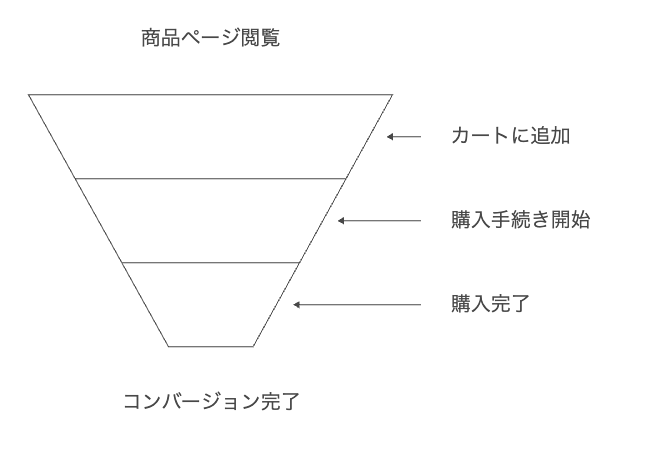
GA4の探索レポート自体の使い方についてもまとめておりますので、そもそもの使い方が分からない方はこちらを参考にしてください。
GA4ファネルデータ探索レポートへのアクセス方法(画面キャプチャ付き)
ファネルデータ探索レポートは、GA4の「探索」セクションにあります。以下の手順で簡単にアクセスできます。
- 手順1:GA4管理画面にログイン
- Google Analyticsにログインし、分析したいプロパティを選択します。
- Google Analyticsにログインし、分析したいプロパティを選択します。
- 手順2:左側メニューから「探索」を選択
- 左側のナビゲーションメニューを下にスクロールし、「探索」をクリックします。
- 左側のナビゲーションメニューを下にスクロールし、「探索」をクリックします。
- 手順3:「テンプレート」タブから「ファネル探索」を選択
- 探索画面が表示されたら、上部の「テンプレート」タブをクリックし、表示される分析テンプレートの中から「ファネル探索」を選択します。
- 探索画面が表示されたら、上部の「テンプレート」タブをクリックし、表示される分析テンプレートの中から「ファネル探索」を選択します。
- 手順4:分析するイベントやセグメントを設定
- テンプレートが読み込まれたら、次のセクションで説明する設定方法に従って、分析に必要なイベントやセグメントを設定します。
- テンプレートが読み込まれたら、次のセクションで説明する設定方法に従って、分析に必要なイベントやセグメントを設定します。
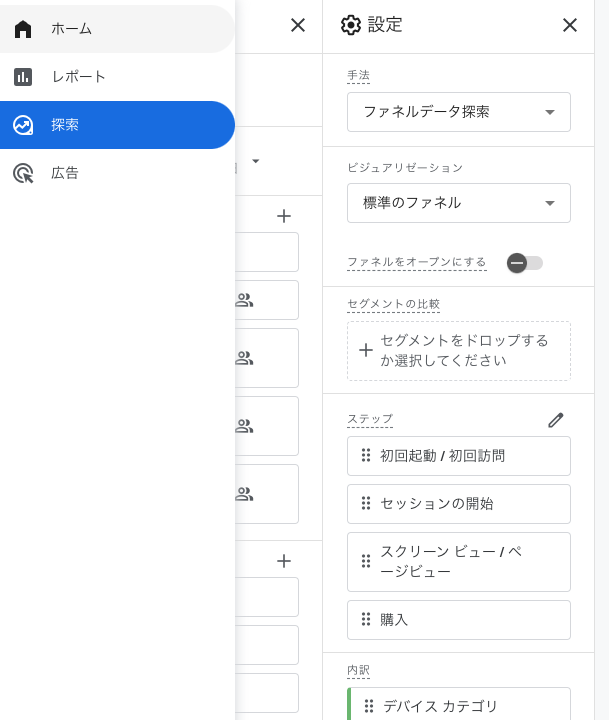
注意点: GA4のUIは随時アップデートされるため、メニュー配置が若干異なる場合があります。その場合は「探索」→「テンプレート」→「ファネル探索」という流れで探してみてください。
2025年現在のGA4では、探索レポートへのアクセス権限は標準で付与されていますが、一部の組織では権限設定により制限されている場合があります。アクセスできない場合は、GA4の管理者に問い合わせてください。
すべてのステップを設定したら、「適用」ボタンをクリックしてレポートを生成します。
正常に設定できているかの確認ポイント
✅ 各ステップにデータが表示されている
✅ ステップ間の数値が論理的に減少している
✅ エラーメッセージが表示されていない
✅ データ期間が適切に設定されている
GA4ファネルデータ探索レポートの設定方法
ファネルデータ探索では、ステップごとの段階構造になっていることを理解しておいてください。
段階構造の辻褄が合わないデータが表示することができません。
ファネル分析以外にも自由分析についてもまとめておりますので参考にしてください。
基本的な設定手順
設定方法としては、ディメンションの設定と指標の設定になります。
この時注意が必要になるのが、ステップ1から最終のステップまでのディメンションが最も重要になります。ディメンションが間違っているとデータが表示されません。
- ステップの定義
- 各ステップに対応するイベントの選択
- ステップ間の順序関係の設定
- タイムアウト期間の設定
- セグメントの設定
- ユーザー属性による絞り込み
- 行動データによる絞り込み
- カスタムセグメントの作成
- 日付範囲の設定
- 分析期間の選択
- 比較期間の設定
- データサンプリングの確認
高度な設定オプション
基本の設定以外に独自のセグメントを追加することで、より絞り込みされたデータを抽出してグラフに表示させることができます。セグメントをうまく使いこなすと基本的な設定はそのままで、簡単に独自の軸でデータを表示できます。
例えば、ECサイトでプレゼントなどの12月の購買では、男女どちらがステップ1から最終ステップまで至っているを計測することができます。
ここで女性が低い場合は、UIの改善が必要な可能性なども見えてきます。男性の方が普段からの情報の多いサイトでの買い物が慣れている傾向などがあるため。
カスタムセグメントの活用
カスタムセグメントを使用することで、より詳細な分析が可能になります。
セグメントを使ってデータを限定することで必要な情報のみ探索レポートとして表示できます。
- デモグラフィック特性
- 年齢層別の分析
- 地域別の分析
- 性別による比較
- 行動特性
- 訪問頻度による分類
- 過去の購入履歴
- サイト内での行動パターン
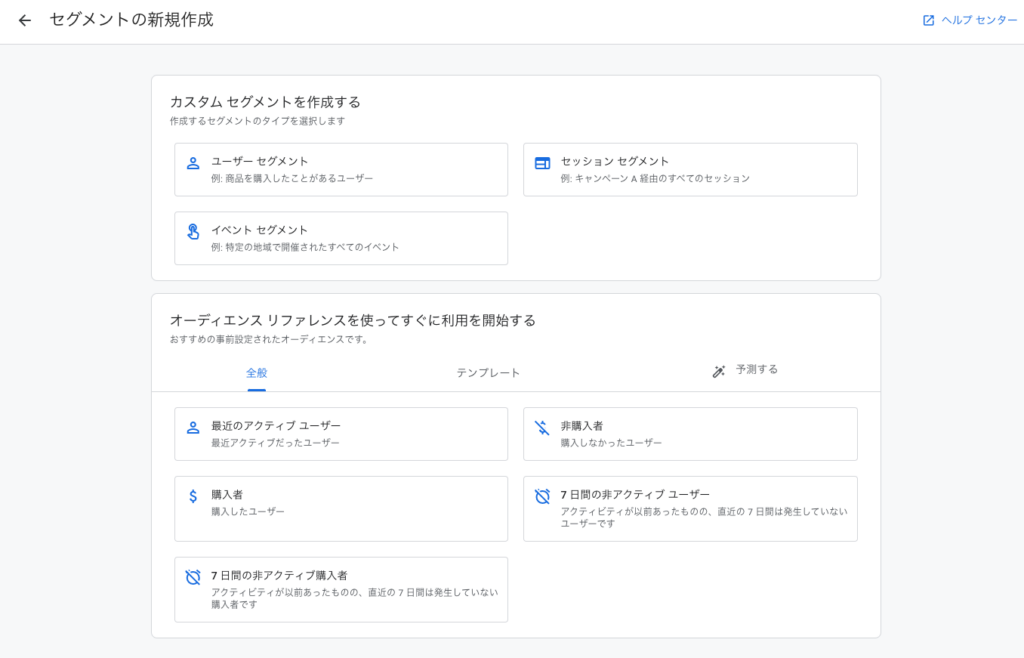
GA4に関してご相談や分析方法がわからない方はお気軽にご相談ください
ファネルの分析手法と実践的な活用方法
分析方法の例としてご紹介します。サイト毎に分析の軸などが変わりますが、基本的な分析手法のためサイトやKPIなど自社のマーケティング活動で必要になるデータに合わせて改変してください。
基本的な分析アプローチ
- 全体のコンバージョン傾向分析
- ステップ間の離脱率確認
- ボトルネックの特定
- 主要なドロップオフポイントの把握
- セグメント別の比較分析
- デバイス別の違い
- 流入経路による差異
- ユーザー属性による傾向
実践的な活用シーン
ECサイトでの活用例
- 商品購入フロー分析
- 商品閲覧からカート追加の転換率
- カート追加から購入完了までの離脱率
- 支払い方法選択での離脱傾向
ECサイトでカートに推移して注文確認・注文完了までのステップでどこに課題があるかを可視化します。さらに探索レポートでは離脱の多いステップの判断したあとに、該当のページの流入経路・スクロール量などを計測することで詳細の原因が判明します。
- リピート購入分析
- 初回購入者と既存顧客の行動比較
- 購入頻度による行動パターンの違い
- LTV(顧客生涯価値)の予測
リピート購入は定期購入になるため通常の購入フローとは異なり、広告経由のCVが多いかと思います。
その場合、広告からの流入のユーザーはフォームのページの離脱が多く発生するしている可能性が高いためどの原因を調べることが重要になります。
コンテンツサイトでの活用例
- 会員登録フロー分析
- 登録フォーム到達率
- フォーム完了率
- 確認メールのオープン率
コンテンツサイトやサービスサイトでは会員登録が一番ハードルの高いCVになります。会員登録時でもステップがあるためECサイトと同じ考え方でよいかと思います。
ファネルデータの解釈と改善施策への活用
ファネルデータ探索は、ステップ1から最終のステップでどこに課題があるを明確にするためのデータになります。ファネルデータ上で放棄されている部分がサイト上の課題になるため、サイト改善やマーケティング施策を改善する必要があります。
重要な分析指標
- ステップ完了率
- 各ステップのコンバージョン率
- セグメント別の完了率比較
- 時系列での変化
上記の3つの指標を改善することで売上に大きく影響を与えます。
例えば、顧客の平均購入金額が10,000円で月売り上げが100万あり、CVRが1%の場合。
1%CVRを上げることで2%になります。そうなると月の売り上げは200万になります。
1%という数字だけを見ると小さい数値に見えますが、実際の売上で考えると倍の数値になります。
- 離脱ポイント分析
- 主要な離脱箇所の特定
- 離脱理由の仮説立て
- 改善優先順位の決定
離脱の同じような考え方になります。離脱数を減少されると売り上げも必然的に上がります。
改善施策の立案
データを収集したら改善施策を実施します。データからわかる部分で離脱している箇所が多い部分に対して中心に実施します。
- UX/UI改善
- フォーム入力の簡素化
- ページ読み込み速度の改善
- モバイル対応の最適化
- コンテンツ改善
- 商品説明の充実
- サポート情報の追加
- FAQ・ヘルプの整備
よくある課題と解決方法
データ収集の課題
- イベントトラッキングの不備
- 原因:イベント設定の漏れや誤り
- 解決:GTMを使用した正確なイベント設定
- 確認方法:デバッグモードでの検証
- データサンプリングの影響
- 影響:精度の低下
- 対策:期間分割での分析
- 確認:サンプリング率の監視
分析上の注意点
分析する時は、データ量が一定数なければ母数が少なく判断できる材料にならないため、日で100以上の訪問者はあった方が良いです。
- セグメント設定での注意
- データ量の確保
- 統計的有意性の確認
- 比較期間の適切な設定
- 解釈における留意点
- 季節要因の考慮
- キャンペーンの影響
- 外部要因の把握
探索レポートの更新ヘルプはこちらになります。
まとめ
ファネルデータ探索レポートは、GA4における強力な分析ツールです。探索のファイネルを使用することでより効果的なデータ分析と改善施策の立案が可能になります。
よくある問題と解決方法
データが表示されない時の対処法
症状:「データがありません」と表示される
原因と解決方法:
- 期間設定の問題
- 解決方法:データ期間を過去30日間に設定し直す
- ステップ条件の設定ミス
- 解決方法:URLやイベント名を再確認、デバッグモードで検証
- 権限不足
- 解決方法:管理者に「アナリスト」権限の付与を依頼
- イベントトラッキングの未設定
- 解決方法:GTM(Googleタグマネージャー)でイベント設定を確認
デバッグ方法
1. GA4のリアルタイムレポートで基本データを確認
2. 該当ページでブラウザのコンソールを開く
3. Googleタグアシスタントで計測状況を確認
4. 設定したイベントが正常に発火しているかチェック
しきい値の影響と対策
症状:データに「(threshold applied)」の表示
Google アナリティクス4では、ユーザーのプライバシー保護のため、一定の条件下でデータにしきい値が適用されます。
しきい値が適用される条件:
- 小規模なデータ量
- 特定のユーザー属性の組み合わせ
- 地域や年齢などの詳細セグメント
対策方法:
- データ期間を延長(より多くのデータを含める)
- セグメント条件を緩和(より大きなユーザーグループに設定)
- ユーザー基準の指標を避ける(セッション基準に変更)
データ保持期間の設定方法
ファネルデータ探索のデータ保持期間は、デフォルトで2ヶ月です。
14ヶ月に延長する手順
- GA4管理画面の「管理」をクリック
- 「データ設定」→「データ保持」を選択
- 「イベントデータの保持」を「14ヶ月」に変更
- 「保存」をクリック
重要: この設定は変更後のデータにのみ適用されるため、早めの設定がおすすめです。
よくある質問(FAQ)
Q1. ファネルデータ探索は無料で使えますか?
A. はい、GA4の標準機能として無料で利用できます。以前は有料版(Analytics 360)のみの機能でしたが、GA4では無料版でも利用可能です。
Q2. 過去のデータも分析できますか?
A. はい、GA4では過去のデータも分析可能です。ただし、データ保持期間内(最大14ヶ月)のデータに限られます。
Q3. 1つのファネルで設定できるステップ数は?
A. 最大10ステップまで設定可能です。ただし、ステップ数が多すぎると分析が複雑になるため、5-7ステップ程度がおすすめです。
Q4. 他のチームメンバーとファネルを共有する方法は?
A. レポート右上の共有ボタンから、URLの共有やPDF/Excelでのエクスポートが可能です。また、GA4の権限設定により、チーム全体でのアクセスも可能です。
Q5. ファネル設定がうまくいかない場合は?
A. 以下を確認してください:
- GA4の権限(アナリスト以上)
- イベントトラッキングの設定状況
- URL/イベント名の正確性
- データ期間の設定
まとめ:GA4ファネル分析で成果を最大化する
GA4のファネル分析は、単なる数値確認ツールではなく、ビジネス成長を加速させる戦略的分析手法です。
成功のための5つのポイント:
- 正確な設定:イベントトラッキングとステップ定義
- 継続的監視:定期的なデータ確認と分析
- セグメント活用:詳細な顧客行動理解
- 改善実行:データに基づく具体的施策
- 効果測定:施策効果の定量的評価
適切なファネル分析により、コンバージョン率の大幅改善と売上向上を実現できます。まずは基本設定から始めて、徐々に高度な分析手法を取り入れることをおすすめします